GoClipse는 Go언어 개발을 위한 Eclipse IDE 플러그인입니다. GoCode를 통한 코드 완성 기능과 완벽한 코드 완성, 프로젝트 관리, 프로그램 디버깅 기능을 갖춘 아주 좋은 편집기입니다. 코드 완성은 일반적으로 내장된 GoCode를 통해 구현됩니다. GoCode를 수동으로 설치해야 하는 경우 명령줄에 "go get -u github.com/nsf/gocode" 명령을 입력하세요.
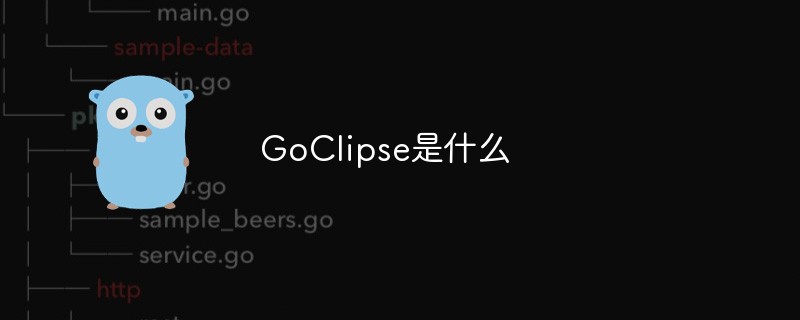
이 튜토리얼의 운영 환경: Windows 7 시스템, Dell G3 컴퓨터.
GoClipse는 GoCode를 통해 많은 기능과 코드 완성 기능을 갖춘 Eclipse IDE 플러그인입니다. 유명한 대규모 개발 환경인 Eclipse에 의존하고 있지만 JVM 런타임 환경의 설치가 필요하지만 Eclipse 자체의 많은 기능을 쉽게 즐길 수 있습니다. 이것은 완전한 코드 완성, 추상 구문 트리 보기, 프로젝트 관리 및 프로그램 디버깅 기능을 갖춘 매우 훌륭한 편집기입니다.

통합 개발 환경에 익숙하지 않다면 LiteIDE 또는 IntelliJ Idea Plugin을 사용하는 것도 좋은 선택입니다.
코드 완성은 일반적으로 내장된 GoCode(예: LiteIDE, GoClipse)를 통해 구현됩니다. GoCode를 수동으로 설치해야 하는 경우 go get -u github.com/nsf/gocode 명령을 입력하세요. 명령줄이 전부입니다(Go 환경 변수를 미리 구성해야 합니다). go get -u github.com/nsf/gocode 即可(务必事先配置好 Go 环境变量) 。
1、安装goclipse插件:
Eclipse中有两种方式可以实现插件安装,一是先下载资源包再在进行离线安装,二是直接使用Eclipse的在线工具安装。
可以参考官方指南来完成安装步骤:GoClipse/goclipse/Installation.md
当然,要安装 goclipse 也是有一定版本要求的,官方要求如下:
Installation Requirements:
- Java VM version 8 or later.
- Eclipse 4.6 (Neon) or later.
- CDT 9.0 or later (this will be installed or updated automatically as part of the steps below).
离线安装:
Help -> Install New Software... -> Add,填写插件描述,并点击 Local 定位并选中上述下载的资源包解压目录下的 releases 目录,点击 Ok : 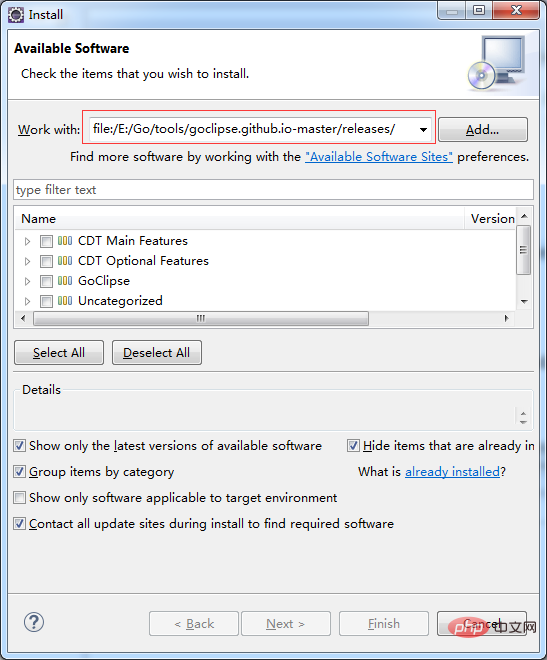
CDT 则这里只选 GoClipse 一项即可,假如未安装 CDT,则需要选择前三项:CDT Main Features、CDT Optional Features 和 GoClipse,然后一直按 Next 直到安装结束。在线安装:
点击菜单栏,依次点击 Help -> Install New Software... -> Add,然后在 Archive... 中填入 goclipse 的地址URL:http://goclipse.github.io/releases/,剩下的步骤与离线相同。
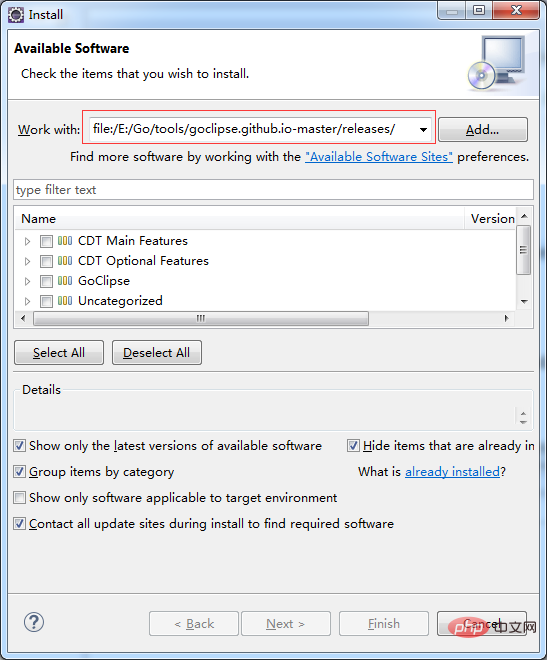
在Eclipse中依次点击菜单:Windows -> Preferences -> Go,进入到Go插件的配置界面,然后进行 Go Dictionary 和 GOPATH 两项关键配置项的填写(记得把最后一项勾选上):
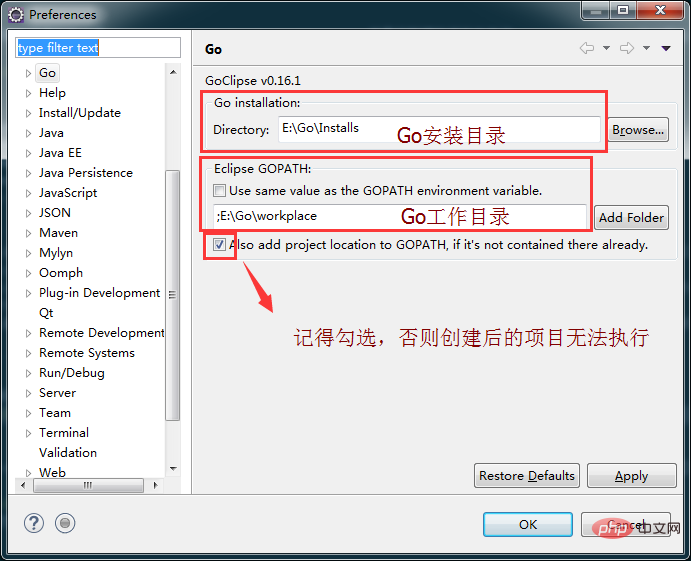
填写完毕后点击 Apply 应用设置内容,然后切换到 Go 页签的子页签 Tools,这里需要配置三个工具的目录,分别是:gocode、guru 和 godef
Eclipse 설치 및 구성 goclipse 플러그인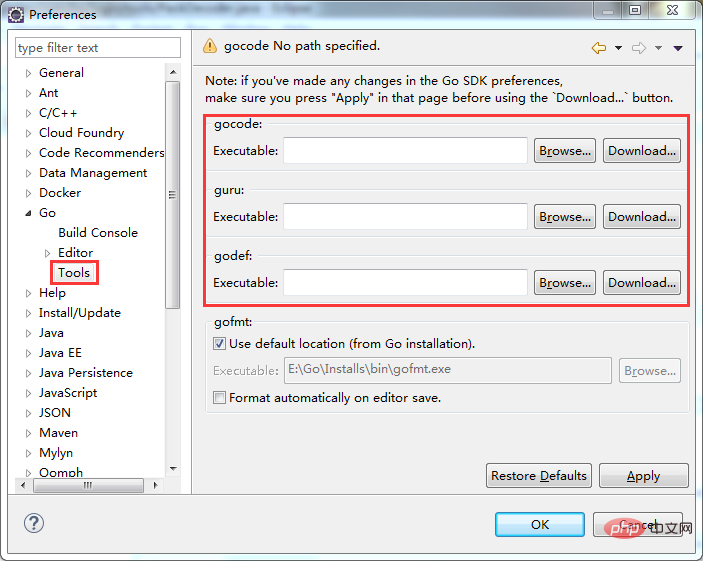
도움말 -> 새 소프트웨어 설치... -> 플러그인 설명에서 Local을 클릭하여 다운로드한 리소스 패키지의 압축 해제 디렉터리 아래에 있는 releases 디렉터리를 찾아서 선택한 다음 Ok를 클릭하세요. >: 🎜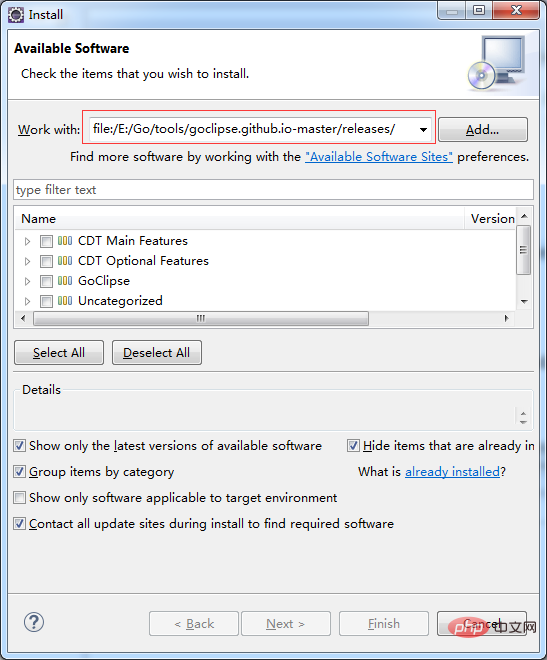
CDT가 설치되어 있는 경우 여기에서 GoClipse만 선택하세요. CDT가 설치되지 않은 경우 처음 세 항목을 선택해야 합니다. CDT 주요 기능, CDT 선택적 기능 및 GoClipse를 선택한 후 설치가 완료될 때까지 다음을 누르세요. 도움말 -> 새 소프트웨어 설치...를 클릭하세요. ; 추가하고 Archive...에 goclipse의 주소 URL을 입력합니다: http://goclipse.github.io/releases/, 나머지 단계는 오프라인과 동일합니다. 🎜🎜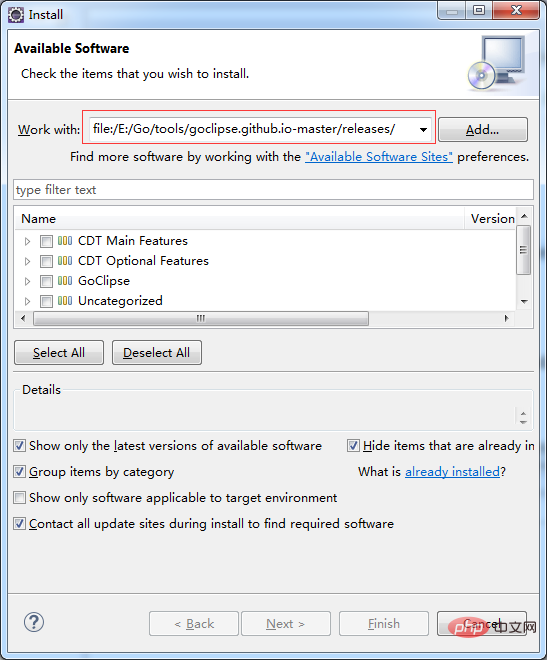 🎜
🎜Windows -> Preferences -> Go, Go 플러그인의 구성 인터페이스에 들어간 다음 Go Dictionary 및 의 두 가지 주요 단계를 수행합니다. GOPATH 구성 항목을 입력합니다(마지막 항목을 확인하는 것을 잊지 마세요): 🎜🎜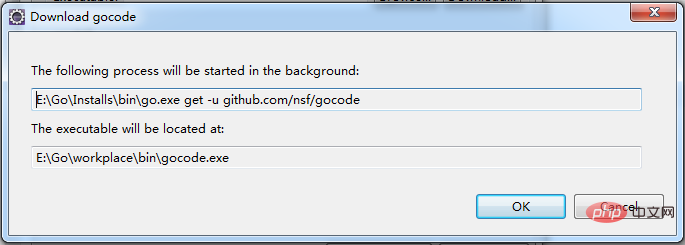 🎜🎜채우기를 완료한 후
🎜🎜채우기를 완료한 후 적용을 클릭하여 설정을 적용한 다음 도구 하위 탭으로 전환하세요. Go 탭>, 여기에서 세 가지 도구의 디렉터리, 즉 gocode, guru 및 godef)를 구성해야 합니다. >: 🎜🎜🎜🎜🎜두 가지를 사용할 수 있습니다. 이 세 가지 항목의 구성을 완료하는 방법은 세 가지가 있습니다. 🎜방법 1: 해당 항목 뒤에 있는 다운로드 버튼을 클릭하여 온라인으로 설치하면 자동으로 구성 매개변수가 컴파일되고 설정됩니다. 해당 항목 Download 按钮,进行在线安装,下载完成后会自动编译并设置对应项的配置参数;
方式二:通过分别下载这三项的Go源码,然后使用 go build 指令编译得到对应的 .exe 文件,并将其目录填写到对应栏中即可。
安装 gocode :
这里以 gocode为例,使用方式一,点击之后出现弹窗:
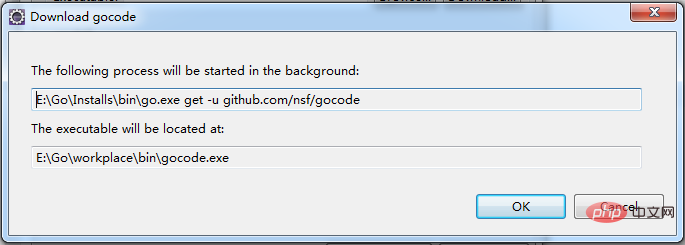
点击 OK 即可是下载资源和编译,知道看到Eclipse的 Console 窗口输出如下结果表示配置完成:
>> Running: E:\Go\Installs\bin\go.exe get -u github.com/nsf/gocode ^^^ Terminated, exit code: 0 ^^^

并且在之前配置的Go工作目录 GOPATH 的 bin 目录下会多出一个 gocode.exe 文件。
安装 godef :
以相同的方式完成第三项的安装:
>> Running: E:\Go\Installs\bin\go.exe get -u github.com/rogpeppe/godef ^^^ Terminated, exit code: 0 ^^^
安装 guru :
这种方式无法安装第二项,因为第二项获取资源的路径是 golang.org/x/tools/cmd/guru,但是不翻墙的话无法访问 golang.org 这个网址,安装会报错:
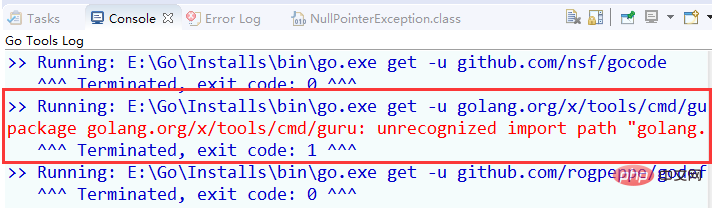
Running: E:\Go\Installs\bin\go.exe get -u golang.org/x/tools/cmd/guru package golang.org/x/tools/cmd/guru: unrecognized import path "golang.org/x/tools/cmd/guru" (https fetch: Get https://golang.org/x/tools/cmd/guru?go-get=1: read tcp 10.0.2.245:15668->216.239.37.1:443: wsarecv: An established connection was aborted by the software in your host machine.) ^^^ Terminated, exit code: 1 ^^^
所以这里我们尝试使用方式二来完成 guru 的配置:
guru 的源码,当然通常的做法就是把 整个Git工程 给下载下来;tools ,然后在之前配置的Go安装目录的 src 目录下新建一个文件夹命名为 golang.org ,再在此文件夹下新建一个 x 文件夹,将解压后的文件放到 golang.org/x/ 文件夹下;GOPATH 配置的目录下的 bin 目录下,执行 go build golang.org/x/tools/cmd/guru,执行成功发现在此目录生成了一个 guru.exe 文件;Tools 的 guru 目录为上述生成 guru.exe 文件的路径。点击 Apply 保存配置信息,至此,配置操作就已经完成了:
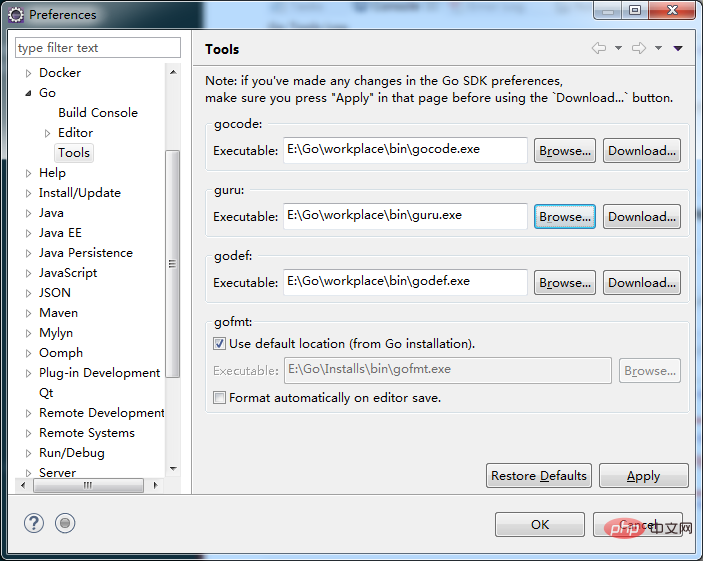
1、创建工程:
在Eclipse中依次点击:File -> New -> Project...,选择 Go -> Go Project,输入工程名称点击 Finish完成工程创建:
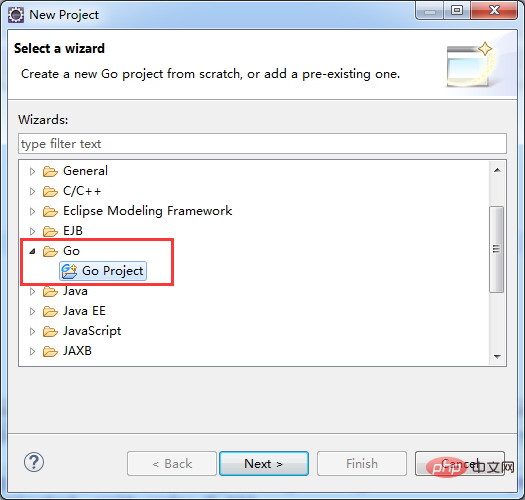
2、创建测试源文件:
在工程的 scr 目录下新建一个文件夹 main,然后新建一个 helloworld.go 文件,内容如下:
package mainimport ( "fmt")func main(){
fmt.Println("Hello world!")
}3、执行测试代码:
选中 helloworld.go ,右键 -> Run As -> Go Application
방법 2: 이 세 항목의 Go 소스 코드를 각각 다운로드한 후 go build 명령을 사용하여 해당 를 컴파일하고 가져옵니다. exe 파일을 열고 디렉토리를 채우십시오. 해당 열을 클릭하기만 하면 됩니다.
gocode 설치: 🎜🎜🎜🎜🎜🎜🎜여기서 gocode를 예로 사용 방법 1, 팝- : 🎜🎜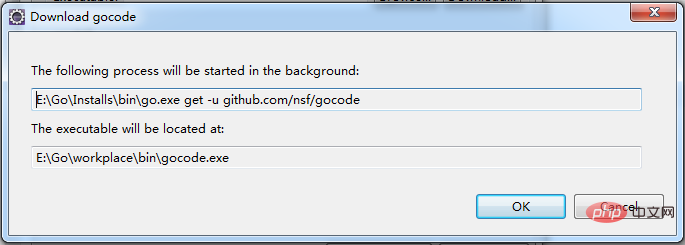
확인을 클릭하세요. Eclipse의 Console 창에 다음 결과 출력이 표시되면 구성이 완료된 것입니다. : 🎜Hello world!

bin 디렉터리에 추가 gocode.exe 파일이 있습니다. 🎜🎜🎜 godef 설치: 🎜🎜🎜 같은 방법으로 세 번째 항목의 설치를 완료합니다. 🎜rrreee🎜🎜 guru 설치: 🎜🎜🎜이 방법으로는 다음을 설치할 수 없습니다. 세 번째 항목 두 번째 항목은 두 번째 항목에서 자원을 얻을 수 있는 경로가 golang.org/x/tools/cmd/guru인데 golang.org URL에 접근할 수 없기 때문입니다. code>를 사용하면 설치 시 오류가 보고됩니다. 🎜🎜<img.php.cn alt="" title=""></img.php.cn>🎜rrreee 🎜여기에서는 방법 2를 사용하여 <code>guru 구성을 완료하려고 합니다. 🎜guru의 소스 코드 🎜, 물론 일반적인 접근 방식은 전체 Git 프로젝트 다운로드🎜;🎜프로젝트 압축 패키지의 압축을 풀고 이름을 로 바꿉니다. tools를 선택한 다음 이전에 구성한 Go 설치 디렉터리에 설치합니다. src 디렉터리 아래에 새 폴더를 만들고 이름을 golang.org로 지정한 다음 새 폴더를 만듭니다. 이 폴더 아래의 x 폴더를 압축 해제하고 파일을 golang.org/x/ 폴더에 넣습니다.🎜명령줄에서 로 이동합니다. <code>GOPATH code> 디렉터리에 구성된 디렉터리에서 bin을 실행하고 go build golang.org/x/tools/cmd/guru를 실행합니다. 실행이 성공하면 guru.exe 파일이 이 디렉터리에 생성됩니다.
Tools의 guru 디렉터리를 위에서 guru.exe 파일이 생성됩니다. 🎜구성 정보를 저장하려면 적용을 클릭하세요. 이제 구성 작업이 완료되었습니다: 🎜🎜 🎜
🎜파일 -> 새로 만들기 -> 프로젝트...를 클릭하고 를 선택합니다. Go -> Go Project에서 프로젝트 이름을 입력하고 Finish를 클릭하여 프로젝트 생성을 완료합니다. 🎜🎜 🎜🎜🎜2. 만들기 테스트 소스 파일: 🎜 🎜🎜프로젝트의
🎜🎜🎜2. 만들기 테스트 소스 파일: 🎜 🎜🎜프로젝트의 scr 디렉터리에 새 폴더 main을 만든 다음 새 helloworld.go를 만듭니다. 파일에 다음 내용이 포함됩니다. 🎜rrreee🎜🎜3 테스트 코드를 실행합니다. 🎜🎜🎜 helloworld.go를 선택합니다. code>, 마우스 오른쪽 버튼 클릭 -> 다음 계정으로 실행 -> Go Application으로 이 스크립트를 실행하면 결과는 다음과 같습니다: 🎜rrreee🎜 [관련 권장 사항: 🎜Go 비디오 튜토리얼🎜, 🎜프로그래밍 교육🎜 ]🎜위 내용은 GoClipse 란 무엇입니까?의 상세 내용입니다. 자세한 내용은 PHP 중국어 웹사이트의 기타 관련 기사를 참조하세요!



![Golang Gin 프레임워크로 빠르게 시작하기 [Gin을 사용하여 백만 레벨 동시 IM 인스턴트 메시징 시스템 구축]](https://img.php.cn/upload/course/000/000/068/63a2b21046723283.jpg)

